cisco三层交换机vlan间路由配置实例
cisco三层交换机怎么实现vlan间的通讯命令教程

cisco三层交换机怎么实现vlan间的通讯命令教程像网桥那样,交换机将局域网分为多个冲突域,每个冲突域都是有独立的宽带,因此大大提高了局域网的带宽。
二层交换机是不能实现vlan间通讯的,这就需要三层路由功能,而3560默认情况下是二层交换机,这就需要多交换机进行一些配置,实现vlan间的通讯,下面通过具体实验对其进行讲解,需要的朋友可以参考下方法步骤1、打开思科模拟软件----按如图配置拓扑图---将pc0、pc1、pc2配置地址为192.168.1.2 255.255.255.0,192.168.2.2 255.255.255.0,192.168.1.3 255.255.255.0----pc0 ping pc1不能ping通,pc0 ping pc2能ping通。
2、s2960的配置----进入特权模式配置vlan2和vlan3----将fa0/2端口分配到vlan2中,将fa0/3配置到vlan3中----将fa0/1端口模式配置成trunk----end----copy run start3、3560交换机的配置----进入特权模式配置vlan2和vlan3----在特权模式下输入ip routing开启三层路由----进入端口fa0/1将将其trunk封装802.1Q的帧格式----将端口模式配置为trunk4、3560交换机进入fa0/2端口将其分配给vlan2中----在特权模式下输入interface vlan 2,配置vlan虚拟接口---输入ip address 192.168.1.1 255.255.255.0----同理配置vlan3地址为192.168.2.1 255.255.255.0----end----输入copy run start配置结束。
5、测试vlan的通讯----pc0 ping pc2可以ping通,pc0 ping pc1也可以ping通,证明配置成功。
三层交换机实现路由功能配置示例与详解(CiscoPackerTracer模拟器)
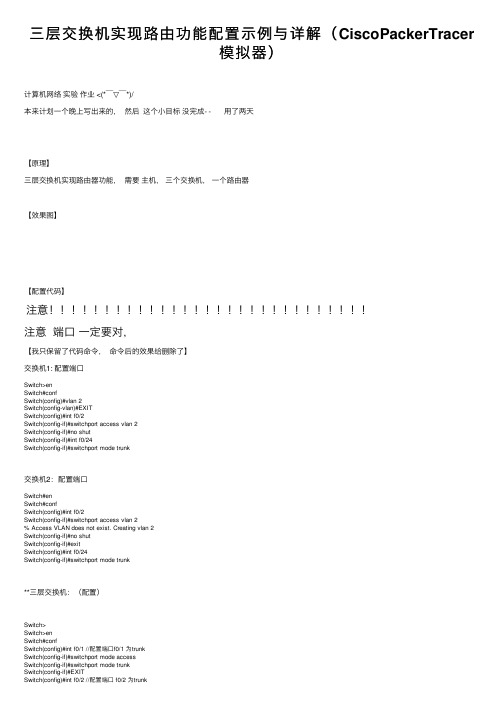
三层交换机实现路由功能配置⽰例与详解(CiscoPackerTracer模拟器)计算机⽹络实验作业 <(* ̄▽ ̄*)/本来计划⼀个晚上写出来的,然后这个⼩⽬标没完成- - ⽤了两天【原理】三层交换机实现路由器功能,需要主机,三个交换机,⼀个路由器【效果图】【配置代码】注意注意端⼝⼀定要对,【我只保留了代码命令,命令后的效果给删除了】交换机1: 配置端⼝Switch>enSwitch#confSwitch(config)#vlan 2Switch(config-vlan)#EXITSwitch(config)#int f0/2Switch(config-if)#switchport access vlan 2Switch(config-if)#no shutSwitch(config-if)#int f0/24Switch(config-if)#switchport mode trunk交换机2:配置端⼝Switch#enSwitch#confSwitch(config)#int f0/2Switch(config-if)#switchport access vlan 2% Access VLAN does not exist. Creating vlan 2Switch(config-if)#no shutSwitch(config-if)#exitSwitch(config)#int f0/24Switch(config-if)#switchport mode trunk**三层交换机:(配置)Switch>Switch>enSwitch#confSwitch(config)#int f0/1 //配置端⼝f0/1 为trunkSwitch(config-if)#switchport mode accessSwitch(config-if)#switchport mode trunkSwitch(config-if)#EXITSwitch(config)#int f0/2 //配置端⼝ f0/2 为trunkSwitch(config-if)#switchport mode accessSwitch(config-if)#switchport mode trunkSwitch(config-if)#exitSwitch(config)#vlan 2 // 创建vlan2Switch(config-vlan)#exitSwitch(config)#vlan 1 // 创建vlan1Switch(config-vlan)#exitSwitch(config)#int vlan 1 // 配置 vlan 1 的 ip地址(⽹关)Switch(config-if)#no shutSwitch(config-if)#ip address 192.168.1.168 255.255.255.0Switch(config-if)#exitSwitch(config)#int vlan 2 //配置 vlan 2 的 ip地址(⽹关)Switch(config-if)#ip address 192.168.2.168 255.255.255.0Switch(config-if)#exitSwitch(config)#int f0/3 // 配置端⼝f0/3 到路由器为不交换Switch(config-if)#no switchportSwitch(config-if)#ip address 192.168.10.1 255.255.255.0// 配置到路由器 ip 地址Switch(config-if)#no shutSwitch(config-if)#exitSwitch(config)#ip routing // 配置路由器 IP 地址Switch(config)#ip route 0.0.0.0 0.0.0.0 192.168.10.2**路由器:(配置)Router>enRouter#confRouter(config)#int f0/0 //配置端⼝启动Router(config-if)#no shutRouter(config-if)#exitRouter(config)#int f0/1Router(config-if)#no shutRouter(config-if)#exitRouter(config)#ip route 0.0.0.0 0.0.0.0 192.168.10.1 // 配置路由器默认ip地址Router(config)#exitRouter#%SYS-5-CONFIG_I: Configured from console by consoleRouter#confRouter(config)#int f0/1 // 配置路由器到第三层交换机 ip 地址Router(config-if)#ip address 192.168.10.2 255.255.255.0Router(config-if)#// 注意若路由器下直接有主机的话需要以下配置 ip地址 (⽹关)*************************华丽的分割线********************************Router(config)#int f0/0.1 // 配置⼦⽹络1Router(config-subif)#encapsulation dot1Q 1Router(config-subif)#ip address 192.168.3.168 255.255.255.0 // 配置⼦⽹关Router(config-subif)#exitRouter(config)#int f0/0.2 // 配置⼦⽹络 2Router(config-subif)#encapsulation dot1Q 2Router(config-subif)#ip address 192.168.4.168 255.255.255.0 // 配置⼦⽹关Router(config-subif)#exit*************************华丽的分割线********************************【测试】⽤ PC-1 ping 其他主机----- > ping 192.168.2.2同⼀交换机下,不同vlan,不同⽹段,可以ping 通第⼀次出现丢包原因: ping第⼀个数据是,建⽴和对应表,因为是不知道对⽅的所以丢包第⼆次就可以100%成功----- > ping 192.168.2.4不同交换机下,不同vlan ,不同⽹段,可以ping 通----- > ping 192.168.1.3不同交换机下,同⼀vlan ,同⼀⽹段,可以ping 通***************************************************************************************************************************************************若在实现过程中发现问题,欢迎指正 (#^.^#)。
cisco3560三层交换机vlan间路由配置实例

interface vlan 4 //同上
ip address 172.16.4.252 255.255.255.0
no shutdown
standby 4 ip 172.16.4.254
standby 4 priority 110 preempt
ip access-group 101 in
switchport mode trunk
switchprot trunk allowed vlan all
interface gigbitethernet 0/7 //进入模块0上的吉比特以太口7
Switchport mode access //定义这个接口的工作模式为访问模式
interface vlan 5
ip address 172.16.5.252 255.255.255.0
no shutdown
standby 5 ip 172.16.5.254
standby 5 priority 110 preempt
ip access-group 101 in
interface gigabitethernet 0/11 //进入模块0上的吉比特以太口11
switchport trunk encapsulation dotlq //给这个接口封装为802.1Q
switchport mode trunk //定义这个接口的工作模式为trunk
Enable //进入私有模式
Configure terminal //进入全局模式
service password-encryption //对密码进行加密
hostname Catalyst 3550-12T1 //给三层交换机定义名称
三层交换机实现VLAN间路由实验(1)
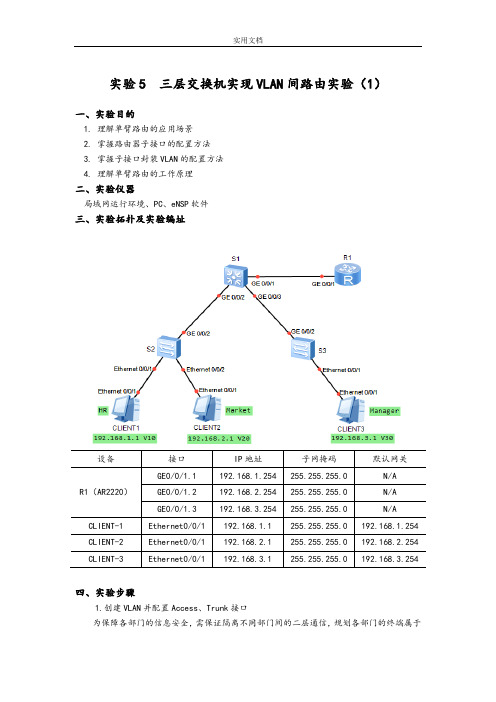
实验5 三层交换机实现VLAN间路由实验(1)一、实验目的1. 理解单臂路由的应用场景2. 掌握路由器子接口的配置方法3. 掌握子接口封装VLAN的配置方法4. 理解单臂路由的工作原理二、实验仪器局域网运行环境、PC、eNSP软件三、实验拓扑及实验编址四、实验步骤1.创建VLAN并配置Access、Trunk接口为保障各部门的信息安全,需保证隔离不同部门间的二层通信,规划各部门的终端属于不同的VLAN ,并为PC 配置相应的IP 地址。
在S2上创建VLAN10和VLAN20,把连接CLIENT-1的E0/0/1和连接CLIENT-2的E0/0/2接口配置为Access 类型接口,并分别划分到相应的VLAN 中。
截图操作结果:在S3上创建VLAN30,把连接CLIENT-3的E0/0/1接口配置为Access 类型接口,并划分到VLAN30。
截图操作结果:交换机之间或交换机和路由器之间连接的接口需要传递多个VLAN 信息,需要配置成Trunk 接口。
将S2和S3的GE0/0/2接口配置成Trunk 类型接口,并允许所有VLAN 通过。
截图操作结果:在S1上创建VLAN10、VLAN20和VLAN30,并配置交换机和路由器相连的接口为Trunk ,允许所有VLAN 通过。
截图操作结果:2.配置路由器子接口和IP 地址由于路由器R1只有一个实际的物理接口与交换机S1相连,可以在路由器上配置不同的逻辑子接口来作为不同VLAN 的网关,从而达到节省路由器接口的目的。
在R1上创建子接口GE0/0/1.1,配置IP 地址192.168.1.254/24,作为人事部网关地址。
(子接口一般配置在路由器上, 当一个物理接口需要配置多个IP 网段时,使用。
)命令行格式:[R1]interface GigabitEthernet0/0/1.1[R1-GigabitEthernet0/0/1.1]ip address 192.168.1.254 24S2 S3S1在R1上创建子接口GE0/0/1.2,配置IP地址192.168.2.254/24,作为市场部网关地址。
思科Vlan配置实例

思科Vlan配置实例实验配置:SW-2L1、创建VLAN,并将相应端口加入VLANSW-2L#vlan databaseSW-2L(vlan)#vlan 10SW-2L(vlan)#vlan 20SW-2L(vlan)#vlan 30SW-2L(config)#interface f0/1SW-2L(config-if)#switch access vlan 10SW-2L(config)#interface f0/2SW-2L(config-if)#switch access vlan 20SW-2L(config)#interface f0/3SW-2L(config-if)#switch access vlan 302、创建TRUNKSW-2L(config)#interface f0/24SW-2L(config-if)switch mode trunkSW-3L1、创建VLANSW-3L#vlan databaseSW-3L(vlan)#vlan 10SW-3L(vlan)#vlan 20SW-3L(vlan)#vlan30用show vlan-switch查看2、创建TRUNKSW-3L(config)#interface f0/24SW-3L(config-if)#switch mode trunk3、开启三层交换路由功能SW-3L(conifg)#ip routing4、配置VLAN的IPSW-3L(config)#interface vlan 10SW-3L(config-if)#ip address 192.168.10.254 255.255.255.0 SW-3L(config-if)#no shutdownSW-3L(config)#interface vlan 20SW-3L(config-if)#ip address 192.168.20.254 255.255.255.0 SW-3L(config-if)#no shutdownSW-3L(conifg)#interface vlan30SW-3L(config-if)#ip address 192.168.30.254 255.255.255.0 SW-3L(config-if)#no shutdown5、配置三层交换路由接口SW-3L(config)#interface f0/23SW-3L(config-if)#no switchportSW-3L(config-if)#ip address 10.1.1.1 255.255.255.0SW-3L(config-if)#no shutdown6、配置RIP路由SW-3L(config)#router ripSW-3L(config-router)#no auto-summarySW-3L(config-router)#network 192.168.10.0SW-3L(config-router)#network 192.168.20.0SW-3L(config-router)#network 192.168.30.0SW-3L(conifg-router)#network 10.1.1.0RA1、配置端口IPRA(config)#interface f0/0RA(config-if)#ip address 10.1.1.2 255.255.255.0RA(config-if)#no shutdownRA(config)#interface f0/1RA(config-if)#ip address 172.16.1.1 255.255.255.0RA(config-if)#no shutdown用show run interfere vlan vlan-id查看,或者show interfere vlan vlan-id查看2、配置RIP路由RA(config)#router ripRA(config-router)#no auto-summaryRA(config-router)#network 10.1.1.0RA(config-router)#network 172.16.1.0RB1、配置端口IPRB(config)#interface f0/0RB(config-if)#ip address 172.16.1.2 255.255.255.0RB(config-if)#no shutdown2、配置RIP路由RB(config)#router ripRB(config-router)#no auto-summaryRB(config-router)#network 172.16.1.0端口里面配VLAN,VLAN里面配IP如有侵权请联系告知删除,感谢你们的配合!如有侵权请联系告知删除,感谢你们的配合!。
CiscoSG300系列交换机划分VLan与普通路由器连接配置
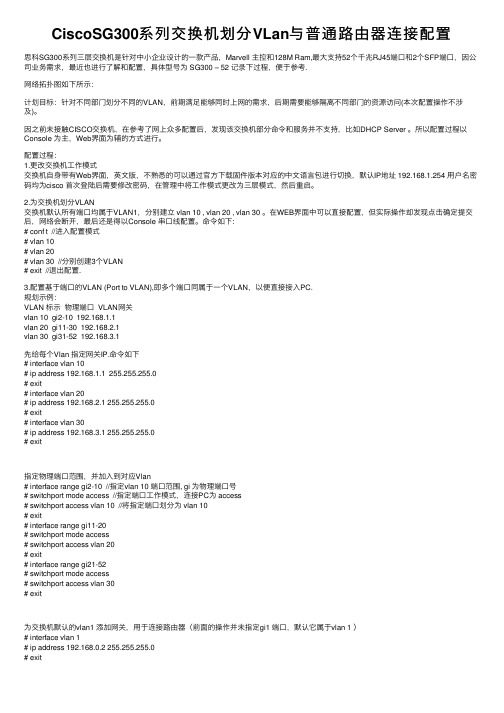
CiscoSG300系列交换机划分VLan与普通路由器连接配置思科SG300系列三层交换机是针对中⼩企业设计的⼀款产品,Marvell 主控和128M Ram,最⼤⽀持52个千兆RJ45端⼝和2个SFP端⼝,因公司业务需求,最近也进⾏了解和配置,具体型号为 SG300 – 52 记录下过程,便于参考.⽹络拓扑图如下所⽰:计划⽬标:针对不同部门划分不同的VLAN,前期满⾜能够同时上⽹的需求,后期需要能够隔离不同部门的资源访问(本次配置操作不涉及)。
因之前未接触CISCO交换机,在参考了⽹上众多配置后,发现该交换机部分命令和服务并不⽀持,⽐如DHCP Server 。
所以配置过程以Console 为主,Web界⾯为辅的⽅式进⾏。
配置过程:1.更改交换机⼯作模式交换机⾃⾝带有Web界⾯,英⽂版,不熟悉的可以通过官⽅下载固件版本对应的中⽂语⾔包进⾏切换,默认IP地址 192.168.1.254 ⽤户名密码均为cisco ⾸次登陆后需要修改密码,在管理中将⼯作模式更改为三层模式,然后重启。
2.为交换机划分VLAN交换机默认所有端⼝均属于VLAN1,分别建⽴ vlan 10 , vlan 20 , vlan 30 。
在WEB界⾯中可以直接配置,但实际操作却发现点击确定提交后,⽹络会断开,最后还是得以Console 串⼝线配置。
命令如下:# conf t //进⼊配置模式# vlan 10# vlan 20# vlan 30 //分别创建3个VLAN# exit //退出配置.3.配置基于端⼝的VLAN (Port to VLAN),即多个端⼝同属于⼀个VLAN,以便直接接⼊PC.规划⽰例:VLAN 标⽰物理端⼝ VLAN⽹关vlan 10 gi2-10 192.168.1.1vlan 20 gi11-30 192.168.2.1vlan 30 gi31-52 192.168.3.1先给每个Vlan 指定⽹关IP.命令如下# interface vlan 10# ip address 192.168.1.1 255.255.255.0# exit# interface vlan 20# ip address 192.168.2.1 255.255.255.0# exit# interface vlan 30# ip address 192.168.3.1 255.255.255.0# exit指定物理端⼝范围,并加⼊到对应Vlan# interface range gi2-10 //指定vlan 10 端⼝范围, gi 为物理端⼝号# switchport mode access //指定端⼝⼯作模式,连接PC为 access# switchport access vlan 10 //将指定端⼝划分为 vlan 10# exit# interface range gi11-20# switchport mode access# switchport access vlan 20# exit# interface range gi21-52# switchport mode access# switchport access vlan 30# exit为交换机默认的vlan1 添加⽹关,⽤于连接路由器(前⾯的操作并未指定gi1 端⼝,默认它属于vlan 1 )# interface vlan 1# ip address 192.168.0.2 255.255.255.0# exit添加⼀条默认路由规则,指向路由器IP 192.168.0.1# conf t# ip route 0.0.0.0 0.0.0.0 192.168.0.1# exit将当前配置的运⾏参数写⼊到启动配置⽂件中# copy running-config startup-config完成后分别在 VLAN 10,20,30 对应的端⼝连接上PC,并配置⽹卡IP地址 192.168.1.x/2.x/3.x ⽹关为 192.168.1.1/2.1/3.1 能够ping通对⽅IP和vlan ⽹关即表⽰成功.普通路由器的配置.常⽤的路由器TP-link,磊科,腾达,都可以配置静态路由,分别添加3条规则并指向三层交换机默认vlan1 所配置的⽹关,有ARP攻击防御和内⽹病毒防御功能的需要关闭。
实验三 通过配置路由器或三层交换机实现VLAN间的通信

实验三实现VLAN间的通信一、通过路由器实现vlan间通信(单臂路由)实验拓扑图【准备知识】在路由器与交换机的端口上配置子接口,每个子接口的IP地址是每个VLAN的网关地址(也可以理解为下一跳地址),并在子接口上封装802.1Q协议。
也可以封装ISL协议(cisco专用协议,不兼容802.1Q)。
【实验步骤】1、交换机配置如下:Switch>enSwitch#conf tSwitch(config)#vlan 2Switch(config-vlan)#vlan 3Switch(config-vlan)#exitSwitch(config)#int fa0/2Switch(config-if)#sw ac vlan 2 //switchport access vlan 2的简写,端口fa0/2划到vlan 2中Switch(config-if)#int fa0/3Switch(config-if)#sw ac vlan 3Switch(config-if)#exitSwitch(config)#int fa0/1Switch(config-if)#switchport mode trunk //设置f0/1端口为trunk模式2、路由器配置如下:Router>enRouter#conf tRouter(config)#int fa0/0Router(config-if)#no shutdownRouter(config-if)#exitRouter(config)#int f0/0.1Router(config-subif)#encapsulation dot1q 2 //封装协议802.1Q,2为vlan 2 Router(config-subif)#ip address 192.168.1.1 255.255.255.0Router(config-subif)#exitRouter(config)#int f0/0.2Router(config-subif)#encapsulation dot1q 3 //封装协议802.1Q,3为vlan 3 Router(config-subif)#ip address 192.168.2.1 255.255.255.0Router(config-subif)#exitRouter(config)#【检测实验结果】VLAN 2中的pc1能ping 通VLAN 3中的pc2。
cisco3560 3层交换机和路由器连接,交换机如何配置

如图。
pc0 属于vlan2,pc1属于vlan3,pc0 ip 192.168.0.10 /24 192.168.0.254 pc1 ip 1 0.139.168.10 /21 10.139.168.254 。
所有交换机的管理vlan是vlan4 192.168.1.x/24 。
要求pc0、pc1可以telnet 到交换机,和路由器 R1 ,交换机之间可以互ping通,pc 0和pc1可以ping通pc3。
pc0、pc1、可以互ping通。
3层交换机和路由器R1如何配置,主要是3层交换机如何配置,我已经在交换机的端口配置好了ip 。
路由器之间的ip 1 0.1.1.0/24 也已经配置好。
麻烦高后帮忙配置一下3层交换机和路由器。
谢谢。
分享到:2012-11-21 18:00提问者采纳这种配置我郁闷!我直接打命令看看能不能解决。
同时覆盖你一些配置吧!三层交换机3560enableconfigure terminalinterface range fastethernet0/1 -2switchport trunk encapsulation dot1qswitchport mode trunkexit这个时候,三层交换机接下面的二层交换机都为中继链路了(trunk),同时需要配置vtp,让各个交换机的vlan信息同步,如下配置:三层交换:enableconfigure terminalvtp domain netvtp mode server两个二层交换机都要配:enableconfigure terminalvtp domain netvtp mode client然后在三层交换上配置vlanenablevlan databasevlan 2vlan 3vlan 4exitconfigure terminalinterface vlan 2ip address 192.168.0.254 255.255.255.0exitinterface vlan 3ip address 10.139.168.254 255.255.248.0exitinterface vlan 4ip address 192.168.1.254 255.255.255.0然后在第一个二层交换机上将PC划分相应的vlan当中。
cisco路由器三层交换机简单环境配置实例
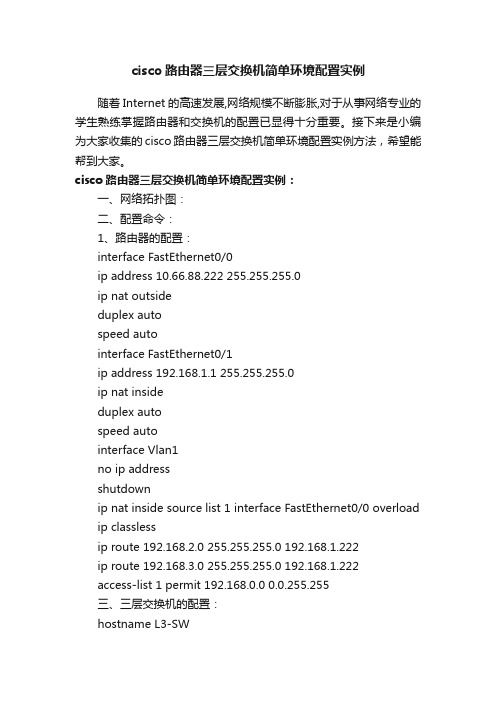
cisco路由器三层交换机简单环境配置实例随着Internet的高速发展,网络规模不断膨胀,对于从事网络专业的学生熟练掌握路由器和交换机的配置已显得十分重要。
接下来是小编为大家收集的cisco路由器三层交换机简单环境配置实例方法,希望能帮到大家。
cisco路由器三层交换机简单环境配置实例:一、网络拓扑图:二、配置命令:1、路由器的配置:interface FastEthernet0/0ip address 10.66.88.222 255.255.255.0ip nat outsideduplex autospeed autointerface FastEthernet0/1ip address 192.168.1.1 255.255.255.0ip nat insideduplex autospeed autointerface Vlan1no ip addressshutdownip nat inside source list 1 interface FastEthernet0/0 overload ip classlessip route 192.168.2.0 255.255.255.0 192.168.1.222ip route 192.168.3.0 255.255.255.0 192.168.1.222access-list 1 permit 192.168.0.0 0.0.255.255三、三层交换机的配置:hostname L3-SWip dhcp pool vlan2poolnetwork 192.168.3.0 255.255.255.0 default-router 192.168.3.1dns-server 202.101.172.35ip dhcp pool vlan1poolnetwork 192.168.2.0 255.255.255.0 default-router 192.168.2.1dns-server 202.101.172.35interface FastEthernet0/1no switchportip address 192.168.1.222 255.255.255.0 duplex autospeed autointerface FastEthernet0/2 switchport mode trunkinterface FastEthernet0/5 switchport mode trunkinterface Vlan1ip address 192.168.2.1 255.255.255.0 interface Vlan2ip address 192.168.3.1 255.255.255.0 ip classlessip route 0.0.0.0 0.0.0.0 192.168.1.1四、二层交换机的配置:1、switch0的配置:hostname sw0interface FastEthernet0/1 switchport mode trunkinterface FastEthernet0/2 switchport mode access2、switch1的配置:hostname sw1interface FastEthernet0/1switchport mode trunkinterface FastEthernet0/2switchport access vlan 2switchport mode access看了“cisco路由器三层交换机简单环境配置实例”还想看:1.思科交换机基本配置实例讲解2.三层交换机配置的实例教程3.cisco路由器怎么在虚拟环境下配置三层交换4.cisco2960交换机的简单配置5.交换机配置基础及实例讲解6.思科三层交换机与路由器的比较方法7.思科交换机配置教程详解。
三层交换机VLAN 间路由和DHCP 配置综合
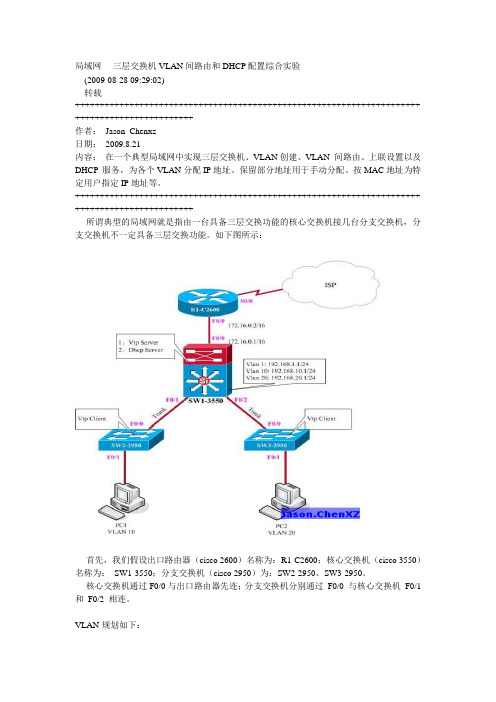
局域网----三层交换机VLAN 间路由和DHCP 配置综合实验(2009-08-28 09:29:02)转载++++++++++++++++++++++++++++++++++++++++++++++++++++++++++++++++++++++ ++++++++++++++++++++++++作者:Jason_Chenxz日期:2009.8.21内容:在一个典型局域网中实现三层交换机、VLAN创建、VLAN 间路由、上联设置以及DHCP 服务,为各个VLAN分配IP地址、保留部分地址用于手动分配、按MAC地址为特定用户指定IP地址等。
++++++++++++++++++++++++++++++++++++++++++++++++++++++++++++++++++++++ ++++++++++++++++++++++++所谓典型的局域网就是指由一台具备三层交换功能的核心交换机接几台分支交换机,分支交换机不一定具备三层交换功能。
如下图所示:首先,我们假设出口路由器(cisco 2600)名称为:R1-C2600;核心交换机(cisco 3550)名称为:SW1-3550;分支交换机(cisco 2950)为:SW2-2950、SW3-2950。
核心交换机通过F0/0与出口路由器先连;分支交换机分别通过F0/0 与核心交换机F0/1 和F0/2 相连。
VLAN规划如下:VLAN 1, 名称:默认VLAN 10 ,名称:work1VLAN 20 ,名称:work2需要实现的功能:1、通过三层交换机实现VLAN间路由2、三层交换机为各个VLAN分配IP地址3、所有客户端可以和出口路由器通信需要做的工作:1、核心交换机1-1、设置VTP Server 和创建VLAN1-2、配置中继(TRUNK )1-3、配置三层交换1-4、配置上联端口、默认路由1-5、配置DHCP2、分支交换机2-1、设置VTP Client2-2、配置中继(TRUNK )2-3、将端口划入VLAN3、路由器3-1、配置接口3-2、配置路由====================================================================== ========================正文:1、核心交换机1-1、设置VTP Server 和创建VLANSW1-3550# vlan database //进入VLAN配置模式SW1-3550(vlan)# vlan 10 name work1 //创建一个vlan id为10,名称为work1的vlan SW1-3550(vlan)# vlan 20 name work2 //创建一个vlan id为20,名称为work2的vlan SW1-3550(vlan)# apply //应用设置SW1-3550(vlan)# exit //返回上一级1-2、配置中继(TRUNK )SW1-3550# config terminal //进入全局配置模式SW1-3550(config)# int f0/1 //进入模块0上的快速以太网口1SW1-3550(config-if)# no shut //启用端口SW1-3550(config-if)# switchport mode trunk //配置二层交换端口工作模式为Trunk SW1-3550(config-if)# switchport trunk encapsulation dot1q //配置Trunk协议SW1-3550(config-if)# switchport trunk allowed vlan all //允许所有vlan通过TrunkSW1-3550(config-if)# int f0/2 //同上SW1-3550(config-if)# no shutSW1-3550(config-if)# switchport mode trunkSW1-3550(config-if)# switchport trunk encapsulation dot1qSW1-3550(config-if)# switchport trunk allowed vlan allSW1-3550(config-if)# exit //返回上一级1-3、配置三层交换三层交换机默认是没有启用路由的,要使VLAN间客户机互相通信,还需要启用三层交换机的路由和配置vlan逻辑接口。
实验五利用三层交换机实现VLAN间路由

实验五利用三层交换机实现VLAN间路由实验五利用三层交换机实现VLAN间路由一、实验目的1.掌握交换机Tag vlan配置方法2.掌握三层交换机基本配置方法。
3.掌握三层交换机VLAN路由的配置方法4.通过三层交换机实现VLAN间互相通信二、实验环境S2126(1台)、S3550(1台)、主机(3台)、直连线(4条)、交叉线(1条)。
三、实验背景某企业有两个主要部门,技术部和销售部,分处于不同的办公室,为了安全和便于管理对两个部门的主机进行了VLAN的划分,技术部和销售部分处于不同的VLAN,现由于业务的需求需要销售部和技术部的主机能够互相访问,获得相应的资源,两个部门的交换机通过一台三层交换机进行了连接。
四、技术原理三层交换机具备网络层的功能,实现VLAN互相访问的原理是:利用三层交换机的路由功能,通过识别数据包的IP地址,查找路由表进行选路转发,三层交换机利用其直接路由可以实现不同VLAN之间的互相访问。
三层交换机给接口配置IP 地址,采用SVI(交换虚拟接口)的方式实现VLAN间互联,SVI是指为交换机中的VLAN创建虚拟接口,并且配置IP地址。
五、实验步骤1、新建拓扑图2、在二层交换机上配置VLAN2、VLAN3,分别将端口2、端口3划分到VLAN2、VLAN3中。
3、将二层交换机和三层交换机相连接的端口都定义为Tag vlan模式。
4、在三层交换机上配置VLAN2、VLAN3,此时验证二层交换机(VLAN2、VLAN3)下两主机之间不能互相通信。
5、设置三层交换机VLAN间通信,创建VLAN2、VLAN3的虚拟接口,并配置虚拟接口的IP地址。
6、查看三层交换机路由表7、将二层交换机VLAN2、VLAN3下的主机默认网关分别设置为相应虚拟接口的IP地址。
8、验证二层交换机(VLAN2、VLAN3)下两主机之间可以互相通信。
六、实验过程中需要的相关知识点1、创建、修改一个VLAN在特权模式下,通过如下步骤,您可以创建或者修改一个VLAN:命令含义步骤1 configure terminal进入全局配置模式步骤2 vlan vlan-id 输入一个VLAN ID。
三层交换机与路由器对接上网配置示例

三层交换机与路由器对接上⽹配置⽰例组⽹图形图1 三层交换机与路由器对接上⽹组⽹图三层交换机简介配置注意事项组⽹需求配置思路操作步骤配置⽂件举例适⽤的产品和版本三层交换机简介三层交换机是具有路由功能的交换机,由于路由属于OSI模型中第三层⽹络层的功能,所以称为三层交换机。
三层交换机既可以⼯作在⼆层也可以⼯作在三层,可以部署在接⼊层,也可以部署在汇聚层,作为⽤户的⽹关。
配置注意事项本举例中的路由器配置以AR3600 V200R007C00SPCc00为例,其他路由器的配置⽅法请参见对应的⽂档指南。
本举例中的交换机作为DHCP服务器适⽤的产品和版本请参见。
组⽹需求如所⽰,某公司拥有多个部门且位于不同⽹段,各部门均有访问Internet的需求。
现要求⽤户通过三层交换机和路由器访问外部⽹络,且要求三层交换机作为⽤户的⽹关。
配置思路采⽤如下思路进⾏配置:1. 配置交换机作为⽤户的⽹关,通过VLANIF接⼝,实现跨⽹段⽤户互访。
2. 配置交换机作为DHCP服务器,为⽤户分配IP地址。
3. 配置路由器通过NAT转换,使⽤户可以访问外部⽹络。
操作步骤1. 配置交换机# 配置连接⽤户的接⼝和对应的VLANIF接⼝。
<HUAWEI> system-view[HUAWEI] sysname Switch[Switch] vlan batch 2 3[Switch] interface gigabitethernet 0/0/2[Switch-GigabitEthernet0/0/2] port link-type access//配置接⼝接⼊类型为access[Switch-GigabitEthernet0/0/2] port default vlan 2//配置接⼝加⼊VLAN 2[Switch-GigabitEthernet0/0/2] quit[Switch] interface gigabitethernet 0/0/3[Switch-GigabitEthernet0/0/3] port link-type access[Switch-GigabitEthernet0/0/3] port default vlan 3[Switch-GigabitEthernet0/0/3] quit[Switch] interface vlanif 2[Switch-Vlanif2] ip address 192.168.1.1 24[Switch-Vlanif2] quit[Switch] interface vlanif 3[Switch-Vlanif3] ip address 192.168.2.1 24[Switch-Vlanif3] quit# 配置连接路由器的接⼝和对应的VLANIF接⼝。
计算机网络实验二(三层交换机VLAN的配置及VLAN间的通信)
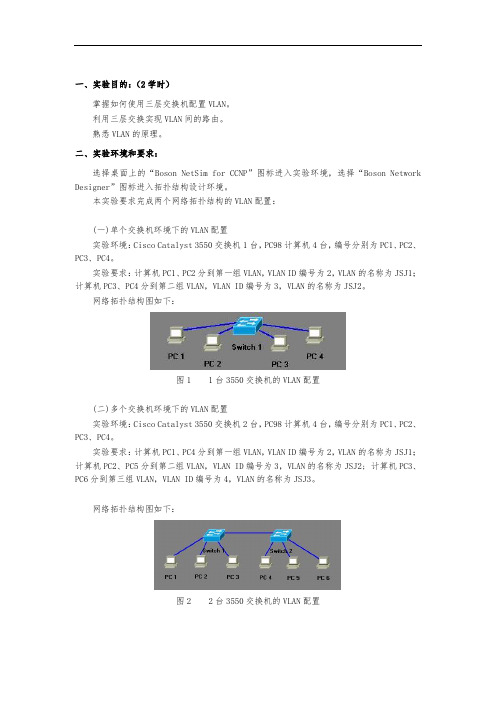
一、实验目的:(2学时)掌握如何使用三层交换机配置VLAN。
利用三层交换实现VLAN间的路由。
熟悉VLAN的原理。
二、实验环境和要求:选择桌面上的“Boson NetSim for CCNP”图标进入实验环境,选择“Boson Network Designer”图标进入拓扑结构设计环境。
本实验要求完成两个网络拓扑结构的VLAN配置:(一)单个交换机环境下的VLAN配置实验环境:Cisco Catalyst 3550交换机1台,PC98计算机4台,编号分别为PC1、PC2、PC3、PC4。
实验要求:计算机PC1、PC2分到第一组VLAN,VLAN ID编号为2,VLAN的名称为JSJ1;计算机PC3、PC4分到第二组VLAN,VLAN ID编号为3,VLAN的名称为JSJ2。
网络拓扑结构图如下:图1 1台3550交换机的VLAN配置(二)多个交换机环境下的VLAN配置实验环境:Cisco Catalyst 3550交换机2台,PC98计算机4台,编号分别为PC1、PC2、PC3、PC4。
实验要求:计算机PC1、PC4分到第一组VLAN,VLAN ID编号为2,VLAN的名称为JSJ1;计算机PC2、PC5分到第二组VLAN,VLAN ID编号为3,VLAN的名称为JSJ2; 计算机PC3、PC6分到第三组VLAN,VLAN ID编号为4,VLAN的名称为JSJ3。
网络拓扑结构图如下:图2 2台3550交换机的VLAN配置三、实验内容和步骤:(一)单个交换机环境下的VLAN配置第一步:进入实验环境,按照实验要求,在Boson Network Designer中完成网络拓扑结构的设计。
注意:3550交换机Switch1的Fast Ethernet 0/1端口和PC1的Ethernet 0端口连接,Fast Ethernet 0/2端口和PC2的Ethernet 0端口连接,Fast Ethernet 0/3端口和PC3的Ethernet 0端口连接,Fast Ethernet 0/4端口和PC4的Ethernet 0端口连接。
三层交换机与路由器的配置_实例(图解)
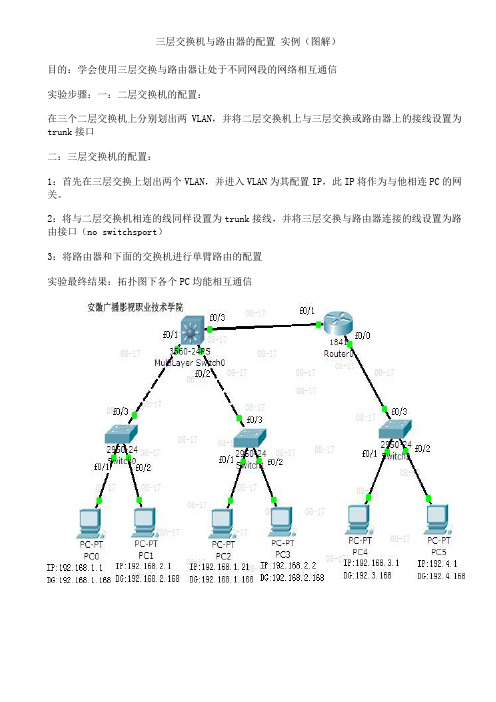
三层交换机与路由器的配置实例(图解)目的:学会使用三层交换与路由器让处于不同网段的网络相互通信实验步骤:一:二层交换机的配置:在三个二层交换机上分别划出两VLAN,并将二层交换机上与三层交换或路由器上的接线设置为trunk接口二:三层交换机的配置:1:首先在三层交换上划出两个VLAN,并进入VLAN为其配置IP,此IP将作为与他相连PC的网关。
2:将与二层交换机相连的线同样设置为trunk接线,并将三层交换与路由器连接的线设置为路由接口(no switchsport)3:将路由器和下面的交换机进行单臂路由的配置实验最终结果:拓扑图下各个PC均能相互通信交换机的配置命令:SW 0:Switch>Switch>enSwitch#confConfiguring from terminal, memory, or network [terminal]?Enter configuration commands, one per line. End with CNTL/Z.Switch(config)#vlan 2Switch(config-vlan)#exitSwitch(config)#int f0/2Switch(config-if)#switchport access vlan 2Switch(config-if)#no shutSwitch(config-if)#int f0/3Switch(config-if)#switchport mode trunk%LINEPROTO-5-UPDOWN: Line protocol on Interface FastEthernet0/3, changed state to down %LINEPROTO-5-UPDOWN: Line protocol on Interface FastEthernet0/3, changed state to up Switch(config-if)#exitSwitch(config)#SW 1:Switch>enSwitch#confConfiguring from terminal, memory, or network [terminal]?Enter configuration commands, one per line. End with CNTL/Z.Switch(config)#int f0/2Switch(config-if)#switchport access vlan 2% Access VLAN does not exist. Creating vlan 2Switch(config-if)#no shutSwitch(config-if)#exitSwitch(config)#int f0/3Switch(config-if)#switchport mode trunk%LINEPROTO-5-UPDOWN: Line protocol on Interface FastEthernet0/3, changed state to down %LINEPROTO-5-UPDOWN: Line protocol on Interface FastEthernet0/3, changed state to up Switch(config-if)#SW 2:Switch>enSwitch#confConfiguring from terminal, memory, or network [terminal]?Enter configuration commands, one per line. End with CNTL/Z.Switch(config-if)#switchport access vlan 2% Access VLAN does not exist. Creating vlan 2Switch(config-if)#exitSwitch(config)#int f0/3Switch(config-if)#switchport mode trunkSwitch(config-if)#三层交换的配置命令:Switch>enSwitch#confConfiguring from terminal, memory, or network [terminal]?Enter configuration commands, one per line. End with CNTL/Z.Switch(config)#int f0/1Switch(config-if)#switchport mode trunk%LINEPROTO-5-UPDOWN: Line protocol on Interface FastEthernet0/2, changed state to down Switch(config-if)#exitSwitch(config)#int f0/2Switch(config-if)#switchport mode trunkSwitch(config-if)#exitSwitch(config)#vlan 2Switch(config-vlan)#exitSwitch(config)#int vlan 1Switch(config-if)#no shut%LINK-5-CHANGED: Interface Vlan1, changed state to up%LINEPROTO-5-UPDOWN: Line protocol on Interface Vlan1, changed state to upSwitch(config-if)#ip address 192.168.1.168 255.255.255.0Switch(config-if)#exitSwitch(config)#int vlan 2%LINK-5-CHANGED: Interface Vlan2, changed state to up%LINEPROTO-5-UPDOWN: Line protocol on Interface Vlan2, changed state to upSwitch(config-if)#ip addSwitch(config-if)#ip address 192.168.2.168 255.255.255.0Switch(config-if)#%LINK-5-CHANGED: Interface FastEthernet0/3, changed state to up%LINEPROTO-5-UPDOWN: Line protocol on Interface FastEthernet0/3, changed state to up Switch(config-if)#exitSwitch(config)#int f0/3Switch(config-if)#no switchport%LINEPROTO-5-UPDOWN: Line protocol on Interface FastEthernet0/3, changed state to down %LINEPROTO-5-UPDOWN: Line protocol on Interface FastEthernet0/3, changed state to upSwitch(config-if)#Switch(config-if)#ip address 192.168.10.1 255.255.255.0Switch(config-if)#exitSwitch(config)#ip routingSwitch(config-if)#exitSwitch(config)#ip route 0.0.0.0 0.0.0.0 192.168.10.2Switch(config)#路由器的配置:Router>enRouter#confConfiguring from terminal, memory, or network [terminal]?Enter configuration commands, one per line. End with CNTL/Z.Router(config)#int f0/0Router(config-if)#no shut%LINK-5-CHANGED: Interface FastEthernet0/0, changed state to upRouter(config-if)#exitRouter(config)#int f0/1Router(config-if)#no shut%LINK-5-CHANGED: Interface FastEthernet0/1, changed state to up%LINEPROTO-5-UPDOWN: Line protocol on Interface FastEthernet0/1, changed state to up Router(config-if)#exitRouter(config)#int f0/0Router(config-if)#no shutRouter(config-if)#exitRouter(config)#int f0/0.1Router(config-subif)#encapsulation dot1Q 1Router(config-subif)#ip address 192.168.3.168 255.255.255.0Router(config-subif)#exitRouter(config)#int f0/0.2Router(config-subif)#encapsulation dot1Q 2Router(config-subif)#ip addRouter(config-subif)#ip address 192.168.4.168 255.255.255.0Router(config-subif)#exitRouter(config)#ip route 0.0.0.0 0.0.0.0 192.168.10.1Router(config)#exit%SYS-5-CONFIG_I: Configured from console by consoleRouter#confConfiguring from terminal, memory, or network [terminal]?Enter configuration commands, one per line. End with CNTL/Z.Router(config)#int f0/1Router(config-if)#ip addRouter(config-if)#ip address 192.168.10.2 255.255.255.0Router(config-if)#我不知道为什么你要在三层交换机上把f0/1划入vlan 10、f0/2划入vlan 20 我觉得你这样做是完全多余的你试试去掉在SWA上配置的“把f0/1划入vlan 10、f0/2划入vlan 20”然后看看能否通信了我的配置是:三层交换机(就是你的SA):Switch>en //进入特权模式Switch#conf t //进入全局模式Switch(config)#in f0/24 //进入f0/24接口Switch(config-if)#sw mo tr //启用trunkSwitch#vlan da //进入vlan数据库模式Switch(vlan)#vlan 10 //创建valn 10Switch(vlan)#vlan 20 //创建valn 20Switch(vlan)#ex //退出vlan数据库模式Switch#conf tSwitch(config)#in vlan 10 //进入vlan 10Switch(config-if)#ip add 192.168.10.254 255.255.255.0 //配置IP Switch(config-if)#no sh //启用Switch(config-if)#ex //退出Switch(config)#in vlan 20Switch(config-if)#ip add 192.168.20.254 255.255.255.0Switch(config-if)#no sh二层交换(就是你的SB):Switch>enSwitch#conf tSwitch(config)#in f0/24Switch(config-if)#sw mo trSwitch#vlan daSwitch(vlan)#vlan 10Switch(vlan)#vlan 20Switch(vlan)#exSwitch#conf tSwitch(config)#in f0/23Switch(config-if)#sw acc vlan 10Switch(config-if)#sw mo accSwitch(config-if)#exSwitch(config)#in f0/22Switch(config-if)#sw acc vlan 10Switch(config-if)#sw mo accSwitch(config-if)#exSwitch(config)#in f0/21Switch(config-if)#sw acc vlan 20Switch(config-if)#sw mo accPC1:PC>ipconfigIP Address......................: 192.168.10.111Subnet Mask.....................: 255.255.255.0Default Gateway.................: 192.168.10.254PC2:PC>ipconfigIP Address......................: 192.168.10.222Subnet Mask.....................: 255.255.255.0Default Gateway.................: 192.168.10.254PC3:PC>ipconfigIP Address......................: 192.168.20.111Subnet Mask.....................: 255.255.255.0Default Gateway.................: 192.168.20.254经测试: pc1 ping pc3是通的任何一台PC都能PING通网关和其他PC设备:华为3928三层交换机一台,PC主机两台PC-A ,PC-B。
三层交换机路由配置实例

三属夾换机珞由fcX三层夾换机VLAN 间路由建支芷公司有两个主要部门:技术部和销@部,分处于不同的办公童,为了安全 和便于管理对两个部门的主机进行了 VLAN 划分,枝术部和箱僅部分处于不同 VLANo 现由于业务需要箱@部和枝术部的主机能够相互访问,获得相应资源, 两个部门的交换机通过一台三层交換机进行连接。
A 交换机上建立2个Vian : VlanlO 分配给执术部及Vbn20分配给銷僅部。
为了实现两部门的主机能够相互访问,症三层交换机上开启路由功能,并在 VlanlO 中役置 IP 地址% 192」68」0.1;^. Vlan20 中设置 IP 地址为 192.168.20.1, 杳看三层交换机路由表,会发现在三层交换机路由在有2条直连路由信息,卖现 A 不同网络之间路由数据包,从而达到2个部门的主机可以相互访问,朽朴图 如图所示O第1步:开必三层荧换机珞由功能址:192. 168. 10. 10:255. 255. 255. 0 址:192. 168. 20.20:255. 255. 255. 0Switch #configure terminalSwitch (config)#ho$tname s355OS3550(conifg)#ip routing第2步:建立Vian,并分紀為口S3 550(conifg)#vlan 10S3 550(config-vlan) #name salesS3 550(config-vlan)#exitS3550(conifg)#vlan 20S3 550(config-vlan) #name technicalS355O (config-vlan)#exitS3550(conifg) #S3 550(conifg)#interface fastethernet 0/10 S3550(conifg-if)#$witchport mode access S3550(conifg-if) #$witchport access vlan 10 S3550(conifg-if) #exitS3550(conifg)# interface fastethernet 0/20 S3550(conifg-if)#switchport mode access S3550(conifg-if) #$witchport access vlan 20 S3550(config-vlan)#exitS3550(config)#第M步:駅JL三属荧快机対口的炼由功能S3 550(config)#interface vlan 10S3550(conifg-if) #ip address 192.168.10.1 255.255.255.0S3 550(conifg-if)^no shutdownS3550(conifg-if)#exitS3 550(config)#interface vlan 20S3550(conifg-if)#ip address 192.168.20.1 255.255.255.0S3550(conifg・if)#no shutdow nS3 550(conifg・if)#endS355O#第4步:查看珞由表S3550#show ip route第5步:测试三层炙换机Vian间珞由功能二、三雇夾换机与珞由晟间静恚炼由的建丈芷校园局城网由若干台交换机构成,现学校需要将校园网接入互联网,学枝在岀D使用一台路由器连接互联网。
利用三层交换机实现vlan间路由实验报告

利用三层交换机实现vlan间路由实验报告实验目的:本实验旨在通过利用三层交换机实现vlan间路由,掌握vlan间路由的基本原理和配置方法。
实验设备:1. 三层交换机 x12. 计算机 x33. 网线 x4实验步骤:1. 首先,将三台计算机分别连接到三层交换机上,并将它们的IP地址设置为同一网段下的不同地址。
例如,计算机1的IP地址为192.168.1.10,计算机2的IP地址为192.168.1.20,计算机3的IP 地址为192.168.1.30。
2. 接下来,我们需要创建两个vlan。
假设我们要创建vlan10和vlan20。
3. 在三层交换机上进入全局配置模式,并输入以下命令:Switch(config)# vlan 10Switch(config-vlan)# name vlan10Switch(config-vlan)# exitSwitch(config)# vlan 20Switch(config-vlan)# name vlan20Switch(config-vlan)# exit这些命令将创建两个vlan,并为它们分配名称。
4. 然后,我们需要将端口划分到相应的vlan中。
假设我们将端口1-4划分给vlan10,端口5-8划分给vlan20。
在三层交换机上进入全局配置模式,并输入以下命令:Switch(config)# interface range fastEthernet 0/1 - 4Switch(config-if-range)# switchport mode accessSwitch(config-if-range)# switchport access vlan 10Switch(config-if-range)# exitSwitch(config)# interface range fastEthernet 0/5 - 8Switch(config-if-range)# switchport mode accessSwitch(config-if-range)# switchport access vlan 20这些命令将端口1-4划分给vlan10,端口5-8划分给vlan20。
思科设备三层交换机的vlan间通信配置
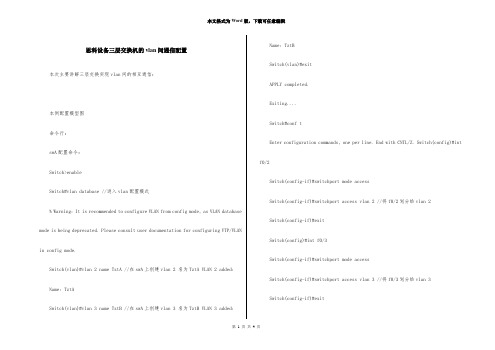
思科设备三层交换机的vlan间通信配置本次主要讲解三层交换实现vlan间的相互通信:本例配置模型图命令行:swA配置命令:Switch>enableSwitch#vlan database //进入vlan配置模式% Warning: It is recommended to configure VLAN from config mode, as VLAN database mode is being deprecated. Please consult user documentation for configuring VTP/VLAN in config mode.Switch(vlan)#vlan 2 name TztA //在swA上创建vlan 2 名为TztA VLAN 2 added: Name: TztASwitch(vlan)#vlan 3 name TztB //在swA上创建vlan 3 名为TztB VLAN 3 added: Name: TztBSwitch(vlan)#exitAPPLY completed.Exiting....Switch#conf tEnter configuration commands, one per line. End with CNTL/Z. Switch(config)#int f0/2Switch(config-if)#switchport mode accessSwitch(config-if)#switchport access vlan 2 //将f0/2划分给vlan 2Switch(config-if)#exitSwitch(config)#int f0/3Switch(config-if)#switchport mode accessSwitch(config-if)#switchport access vlan 3 //将f0/3划分给vlan 3Switch(config-if)#exitSwitch(config)#int f0/1Switch(config-if)#switchport mode trunk //配置与三层设备连接的f0/1为trunk模式%LINEPROTO-5-UPDOWN: Line protocol on Interface FastEthernet0/1, changed state to down%LINEPROTO-5-UPDOWN: Line protocol on Interface FastEthernet0/1, changed state to upSwitch(config-if)#switchport trunk allowed vlan all //允许所有vlan通过f0/1端口Switch(config-if)#exitSwitch(config)#exitSwitch#%SYS-5-CONFIG_I: Configured from console by consoleSwitch#wrBuilding configuration... [OK]Switch#(三层交换机)M sw命令配置:Switch>Switch>enableSwitch#vlan database //进入vlan配置模式% Warning: It is recommended to configure VLAN from config mode, as VLAN database mode is being deprecated. Please consult user documentation for configuring VTP/VLAN in config mode.Switch(vlan)#vlan 2 name TztA //在Msw上创建vlan 2 名为TztAVLAN 2 added:Name: TztASwitch(vlan)#vlan 3 name TztB //在Msw上创建vlan 2 名为TztAVLAN 3 added:Name: TztBSwitch(vlan)#exitAPPLY completed.Exiting....Switch#conf tEnter configuration commands, one per line. End with CNTL/Z.Switch(config)#int f0/1Switch(config-if)#switchport mode trunk //配置三层设备与二层设备连接的f0/1为trunk模式Command rejected: An interface whose trunk encapsulation is "Auto" can not be configured to "trunk" mode.Switch(config-if)#switchport trunk allowed vlan all //允许所有vlan通过f0/1端口Switch(config-if)#no shutdown //激活端口Switch(config-if)#exit Switch(config)#ip routing //使用三层设备的路由功能Switch(config)#int vlan 2 //进入vlan 2配置模式虚拟端口%LINK-5-CHANGED: Interface Vlan2, changed state to upSwitch(config-if)#%LINEPROTO-5-UPDOWN: Line protocol on Interface Vlan2, changed state to up Switch(config-if)#ip address 192.168.1.1 255.255.255.0 //配置vlan 2的ip地址Switch(config-if)#no shutdown //激活端口Switch(config-if)#exitSwitch(config)#int vlan 3 //配置vlan 3虚拟端口Switch(config-if)#%LINK-5-CHANGED: Interface Vlan3, changed state to up%LINEPROTO-5-UPDOWN: Line protocol on Interface Vlan3, changed state to up Switch(config-if)#ip address 192.168.2.1 255.255.255.0Switch(config-if)#no shutdownSwitch(config-if)#exitSwitch(config)#do show ip routeCodes: C - connected, S - static, I - IGRP, R - RIP, M - mobile, B - BGPD - EIGRP, EX - EIGRP external, O - OSPF, IA - OSPF inter areaN1 - OSPF NSSA external type 1, N2 - OSPF NSSA external type 2E1 - OSPF external type 1, E2 - OSPF external type 2, E - EGPi - IS-IS, L1 - IS-IS level-1, L2 - IS-IS level-2, ia - IS-IS inter area * - candidate default, U - per-user static route, o - ODRP - periodic downloaded static routeGateway of last resort is not setC 192.168.1.0/24 is directly connected, Vlan2 //上述的配置成果C 192.168.2.0/24 is directly connected, Vlan3Switch(config)#Switch(config)#exit Switch#%SYS-5-CONFIG_I: Configured from console by console Switch#wrBuilding configuration...[OK]以上配置结束完成后,两台PC能够相互通信(如图):注意:通信基础需要配置网关本次讲解结束!。
- 1、下载文档前请自行甄别文档内容的完整性,平台不提供额外的编辑、内容补充、找答案等附加服务。
- 2、"仅部分预览"的文档,不可在线预览部分如存在完整性等问题,可反馈申请退款(可完整预览的文档不适用该条件!)。
- 3、如文档侵犯您的权益,请联系客服反馈,我们会尽快为您处理(人工客服工作时间:9:00-18:30)。
cisco三层交换机vlan间路由配置实例下面以cisco3560实例说明如何在一个典型的快速以太局域网中实现VLAN。
所谓典型局域网就是指由一台具备三层交换功能的核心交换机接几台分支交换机(不一定具备三层交换能力)。
我们假设核心交换机名称为:COM;分支交换机分别为:PAR1、PAR2、PAR3,分别通过Port 1的光线模块与核心交换机相连;并且假设VLAN名称分别为COUNTER、MARKET、MANAGING……需要做的工作:1、设置VTP DOMAIN(核心、分支交换机上都设置)2、配置中继(核心、分支交换机上都设置)3、创建VLAN(在server上设置)4、将交换机端口划入VLAN5、配置三层交换1、设置VTP DOMAIN。
VTP DOMAIN 称为管理域。
交换VTP更新信息的所有交换机必须配置为相同的管理域。
如果所有的交换机都以中继线相连,那么只要在核心交换机上设置一个管理域,网络上所有的交换机都加入该域,这样管理域里所有的交换机就能够了解彼此的VLAN列表。
COM#vlan database 进入VLAN配置模式COM(vlan)#vtp domain COM 设置VTP管理域名称 COMCOM(vlan)#vtp server 设置交换机为服务器模式PAR1#vlan database 进入VLAN配置模式PAR1(vlan)#vtp domain COM 设置VTP管理域名称COMPAR1(vlan)#vtp Client 设置交换机为客户端模式PAR2#vlan database 进入VLAN配置模式PAR2(vlan)#vtp domain COM 设置VTP管理域名称COMPAR2(vlan)#vtp Client 设置交换机为客户端模式PAR3#vlan database 进入VLAN配置模式PAR3(vlan)#vtp domain COM 设置VTP管理域名称COMPAR3(vlan)#vtp Client 设置交换机为客户端模式注意:这里设置核心交换机为Server模式是指允许在该交换机上创建、修改、删除VLAN 及其他一些对整个VTP域的配置参数,同步本VTP域中其他交换机传递来的最新的VLAN 信息;Client模式是指本交换机不能创建、删除、修改VLAN配置,也不能在NVRAM中存储VLAN配置,但可同步由本 VTP域中其他交换机传递来的VLAN信息。
2、配置中继为了保证管理域能够覆盖所有的分支交换机,必须配置中继。
Cisco交换机能够支持任何介质作为中继线,为了实现中继可使用其特有的ISL标签。
ISL (Inter-Switch Link)是一个在交换机之间、交换机与路由器之间及交换机与服务器之间传递多个VLAN信息及VLAN数据流的协议,通过在交换机直接相连的端口配置 ISL封装,即可跨越交换机进行整个网络的VLAN分配和进行配置。
在核心交换机端配置如下:COM(config)#interface gigabitEthernet 2/1COM(config-if)#switchportCOM(config-if)#switchport trunk encapsulation isl 配置中继协议COM(config-if)#switchport mode trunkCOM(config)#interface gigabitEthernet 2/2COM(config-if)#switchportCOM(config-if)#switchport trunk encapsulation isl 配置中继协议COM(config-if)#switchport mode trunkCOM(config)#interface gigabitEthernet 2/3COM(config-if)#switchportCOM(config-if)#switchport trunk encapsulation isl 配置中继协议COM(config-if)#switchport mode trunk在分支交换机端配置如下:PAR1(config)#interface gigabitEthernet 0/1PAR1(config-if)#switchport mode trunkPAR2(config)#interface gigabitEthernet 0/1PAR2(config-if)#switchport mode trunkPAR3(config)#interface gigabitEthernet 0/1PAR3(config-if)#switchport mode trunk……此时,管理域算是设置完毕了。
3、创建VLAN一旦建立了管理域,就可以创建VLAN了。
COM(vlan)#Vlan 10 name COUNTER 创建了一个编号为10 名字为COUNTER的 VLANCOM(vlan)#Vlan 11 name MARKET 创建了一个编号为11 名字为MARKET的 VLANCOM(vlan)#Vlan 12 name MANAGING 创建了一个编号为12 名字为MANAGING的 VLAN……注意,这里的VLAN是在核心交换机上建立的,其实,只要是在管理域中的任何一台VTP 属性为Server的交换机上建立VLAN,它就会通过VTP通告整个管理域中的所有的交换机。
但如果要将具体的交换机端口划入某个VLAN,就必须在该端口所属的交换机上进行设置。
4、将交换机端口划入VLAN例如,要将PAR1、PAR2、PAR3……分支交换机的端口1划入COUNTER VLAN,端口2划入MARKET VLAN,端口3划入MANAGING VLAN……PAR1(config)#interface fastEthernet 0/1 配置端口1PAR1(config-if)#switchport access vlan 10 归属COUNTER VLANPAR1(config)#interface fastEthernet 0/2 配置端口2PAR1(config-if)#switchport access vlan 11 归属MARKET VLANPAR1(config)#interface fastEthernet 0/3 配置端口3PAR1(config-if)#switchport access vlan 12 归属MANAGING VLANPAR2(config)#interface fastEthernet 0/1 配置端口1PAR2(config-if)#switchport access vlan 10 归属COUNTER VLANPAR2(config)#interface fastEthernet 0/2 配置端口2PAR2(config-if)#switchport access vlan 11 归属MARKET VLANPAR2(config)#interface fastEthernet 0/3 配置端口3PAR2(config-if)#switchport access vlan 12 归属MANAGING VLANPAR3(config)#interface fastEthernet 0/1 配置端口1PAR3(config-if)#switchport access vlan 10 归属COUNTER VLANPAR3(config)#interface fastEthernet 0/2 配置端口2PAR3(config-if)#switchport access vlan 11 归属MARKET VLANPAR3(config)#interface fastEthernet 0/3 配置端口3PAR3(config-if)#switchport access vlan 12 归属MANAGING VLAN……5、配置三层交换到这里,VLAN已经基本划分完毕。
但是,VLAN间如何实现三层(网络层)交换呢?这时就要给各VLAN分配网络(IP)地址了。
给VLAN分配IP地址分两种情况,其一,给VLAN所有的节点分配静态IP地址;其二,给VLAN所有的节点分配动态IP地址。
下面就这两种情况分别介绍。
假设给VLAN COUNTER分配的接口Ip地址为172.16.58.1/24,网络地址为:172.16.58.0,VLAN MARKET 分配的接口Ip地址为172.16.59.1/24,网络地址为:172.16.59.0,VLAN MANAGING分配接口Ip地址为172.16.60.1/24,网络地址为172.16.60.0……如果动态分配IP地址,则设网络上的DHCP服务器IP地址为172.16.1.11。
(1)给VLAN所有的节点分配静态IP地址。
首先在核心交换机上分别设置各VLAN的接口IP地址。
核心交换机将vlan做为一种接口对待,就象路由器上的一样,如下所示:COM(config)#interface vlan 10COM(config-if)#ip address 172.16.58.1 255.255.255.0 VLAN10接口IPCOM(config)#interface vlan 11COM(config-if)#ip address 172.16.59.1 255.255.255.0 VLAN11接口IPCOM(config)#interface vlan 12COM(config-if)#ip address 172.16.60.1 255.255.255.0 VLAN12接口IP……再在各接入VLAN的计算机上设置与所属VLAN的网络地址一致的IP地址,并且把默认网关设置为该VLAN的接口地址。
这样,所有的VLAN也可以互访了。
(2)给VLAN所有的节点分配动态IP地址。
首先在核心交换机上分别设置各VLAN的接口IP地址和同样的DHCP服务器的IP地址,如:COM(config)#interface vlan 10COM(config-if)#ip address 172.16.58.1 255.255.255.0 VLAN10接口IPCOM(config-if)#ip helper-address 172.16.1.11 DHCP Server IPCOM(config)#interface vlan 11COM(config-if)#ip address 172.16.59.1 255.255.255.0 VLAN11接口IPCOM(config-if)#ip helper-address 172.16.1.11 DHCP Server IPCOM(config)#interface vlan 12COM(config-if)#ip address 172.16.60.1 255.255.255.0 VLAN12接口IPCOM(config-if)#ip helper-address 172.16.1.11 DHCP Server IP……再在DHCP服务器上设置网络地址分别为172.16.58.0,172.16.59.0,172.16.60.0的作用域,并将这些作用域的“路由器” 选项设置为对应VLAN的接口IP地址。
